Egy nagyon különleges oldalt készített nyirizsu, ami azonnal felkeltette az érdeklődésemet:)

Egy youtube videó lépéseit követte, mely tulajdonképpen nem bonyolult, de elég időigényes.
Hatvannégy fotóhoz kell sablont készíteni, majd egyenként ráhelyezni, és persze közben még lekicsinyíteni az adott méretre. Utána már csak Filter >Distort > Spherize. Abban biztos voltam, hogy valamit ki kell találni, hogy az előkészítés unalmas lépéseit megússzam.
Több ötletem is támadt, a leggyorsabb az inDesign, de a Lightroom és a Photoshop segítségével is lehet gyorsabb megoldást találni. Először jöjjön a tuti befutó, egy következő bejegyzésben meg a többi. Ha nem is akarsz pont ilyet készíteni, érdemes kipróbálni, mert lehet, hogy egyszer valami egész más feladatnál eszedbe jut, hogy így is lehet:)
Azok a szerencsések, akiknek az Adobe előfizetésükbe az inDesign is beletartozik, és némi alapismerettel is rendelkeznek,pillanatok alatt meg tudják oldani a következő módon.
Nyiss egy új dokumentumot. A méret nálam egy szokásos scrapbook méret, vagyis 3600 px x 3600 px, valamennyi margót és az oszlopok közti távolságot is megadtam (ez a Column Gutter, ami persze lehet kisebb vagy nagyobb).
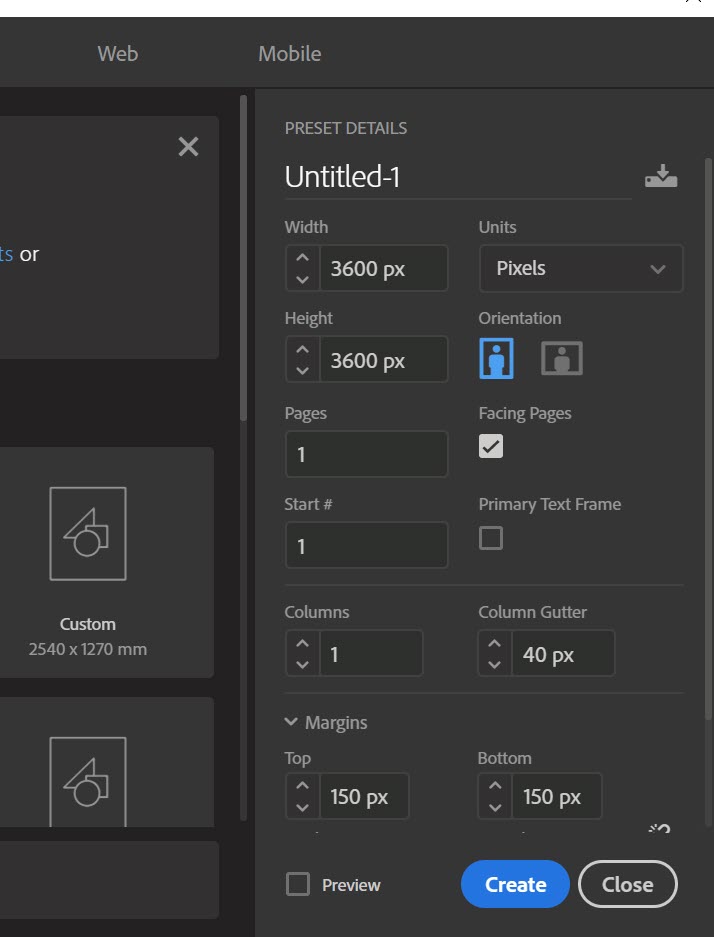
Adobe Bridge-ben vagy akár Intézőben jelöld ki mind a 64 fotó, amit használni szeretnél, és az egér bal gombjának lenyomása mellett húzd át az inDesign-ba. A kurzor végén megjelennek a képek. Húzz egy kijelölést a margón belüli területre. FONTOS: ne engedd még fel az egeret! A billentyűzet balra mutató nyilát nyomogasd pontosan hétszer, így lesz 8 oszlopod. Folytasd a felfelé mutató nyíllal ugyanígy. Így meglesz a 64 helyőrző a képekhez. Ha elengeded az egeret, az összes kép bekerül. Már csak egy kattintás a Fill frame proportionally ikonra, hogy a fotók kitöltsék a keretet. Mindegyiket lehet mozgatni, így a kivágás változtatható. A videón látványosabb:) És látni, hogy még egy perc sincs az egész.
Ezt már csak exportálni kell. Innentől már a Photoshop jön. (vagy akár az Affinity Photo, ahol egyszer már készítettünk gömböt, bár aki inDesign-t használ, az valószínűbb, hogy a Photoshop-ban járatos)
Egy kör alakú kijelölésre van szükség. Az Elliptical Marguee Tool-t választva, a shift-et kell nyomni rajzolás közben, hogy szabályos kört kapjunk. Filter >Distort > Spherize.
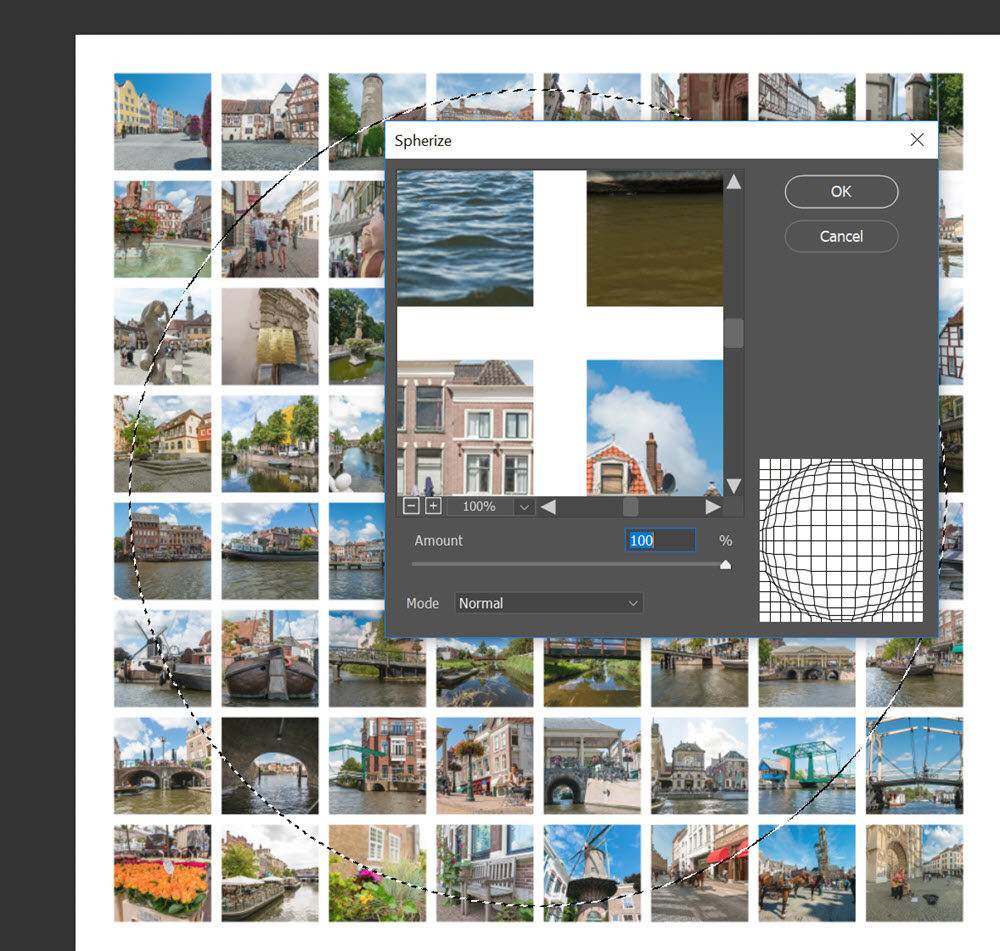
A maximális érték legyen, és normál mód.
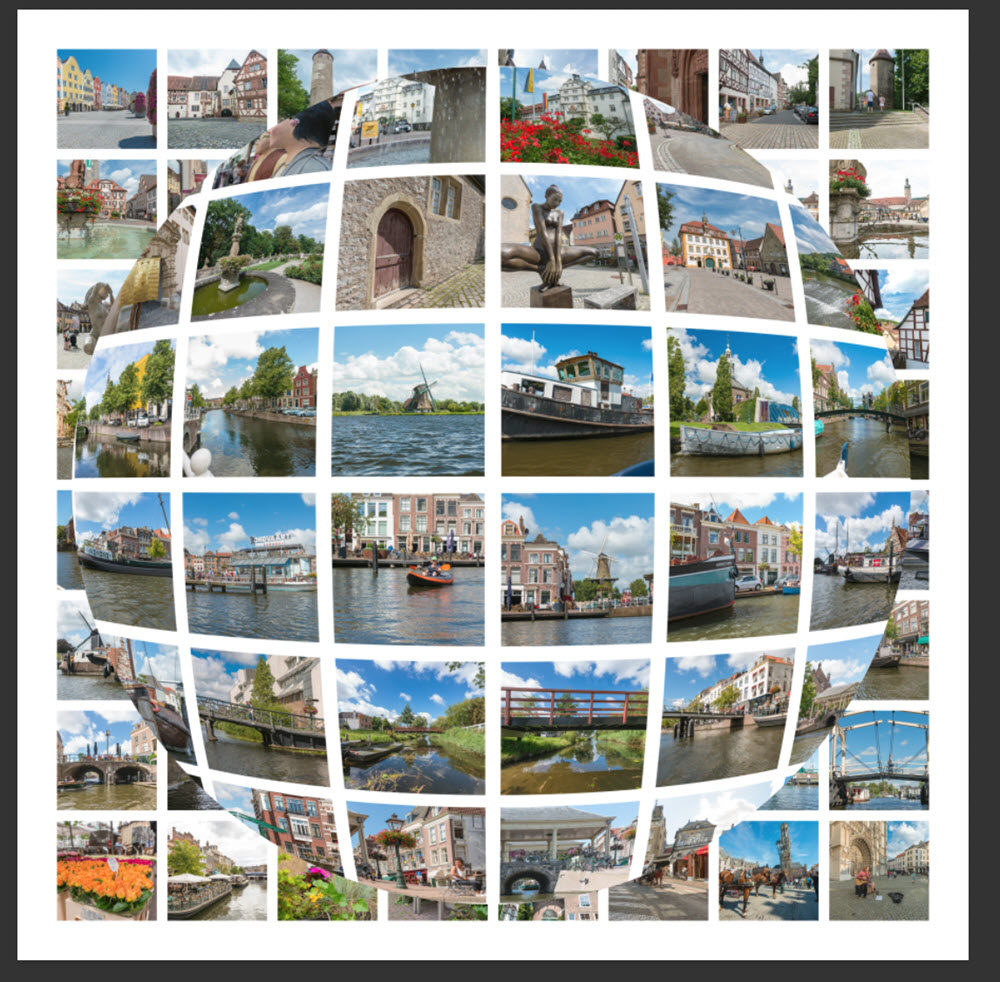
A kijelölést a Select > Inverse-zel megfordítjuk, és a Delete-tel töröljük a felesleges részt.
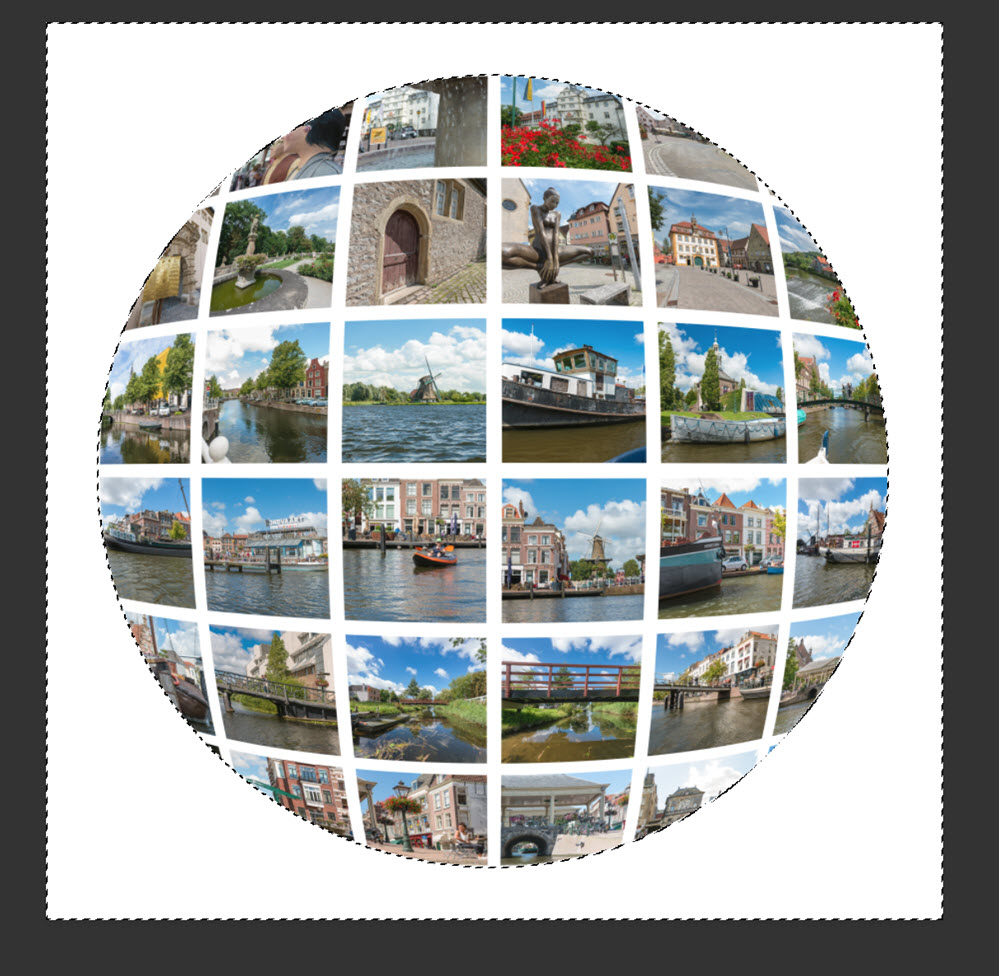
Hogy egy kis térhatása legyen, lehet az egyik oldalát kicsit sötétíteni, a másikat meg világosítani. Ehhez egyszerűen egy külön rétegre lágy ecsettel fekete vagy fehér színnel festünk egy ívet, úgy, hogy legyen kijelölve a gömb, így nem tudunk azon kívül festeni.
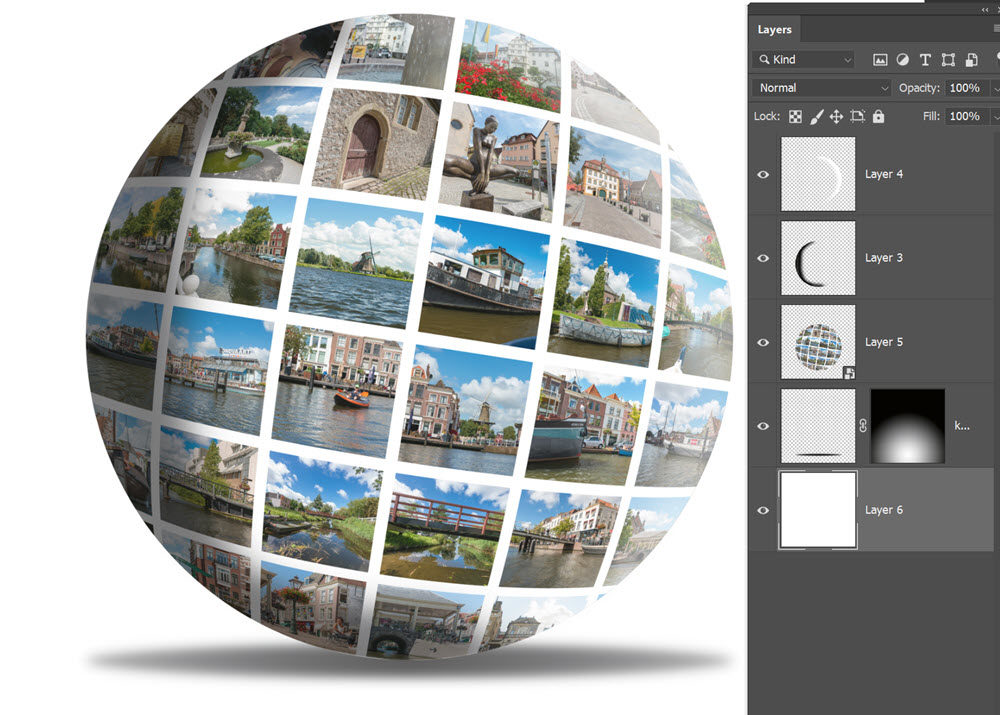
Díszítsd, ahogy tetszik:) Az enyém ilyen lett:

Legközelebb jön a Photoshop és Lightroom:)




Ez milyen szuperséges megoldás! Fotókönyv borítóra pont ideális! PS-re is hasonló a folyamat?
@minyu, PS-re nem ennyire egyszerű, de annál sokkal gyorsabb, mint az eredeti videóban van. 🙂